VPN是什麼? VPN虛擬私人網路的優缺點

VPN是什麼? VPN有哪些優缺點?接下來,我們和WebTech360一起探討VPN的定義,以及如何在工作中套用這種模式和系統。
如果您的「設定」或 Microsoft Store 應用程式無法正常運作、崩潰或無法打開,您可以重置應用程式。重置應用程式將修復應用程式問題(如果支援),或將應用程式重設為首次安裝到電腦時的預設設定。以下是在 Windows 電腦上重設應用程式的方法。
透過「設定」重設 Windows 上的應用程式
步驟1:
按 Windows + I 開啟設置,然後按一下左側的應用程序,然後按一下旁邊的已安裝的應用程式。
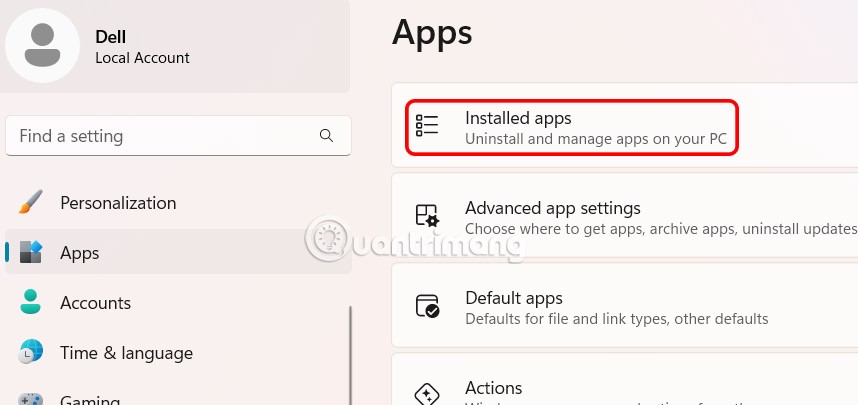
第 2 步:
找到要重新安裝的應用程序,然後點擊三點圖示並選擇高級選項。
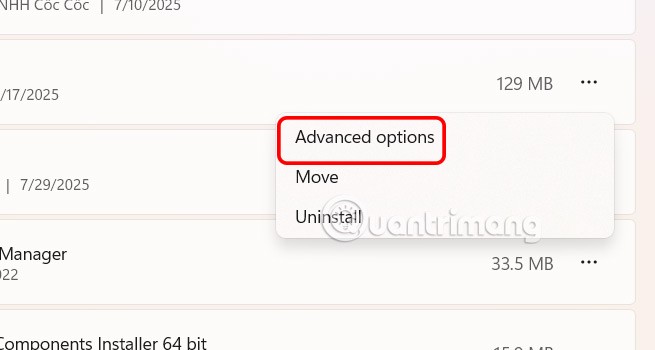
進入應用程式的設定介面,點擊終止,確保此應用程式及相關進程沒有運作。
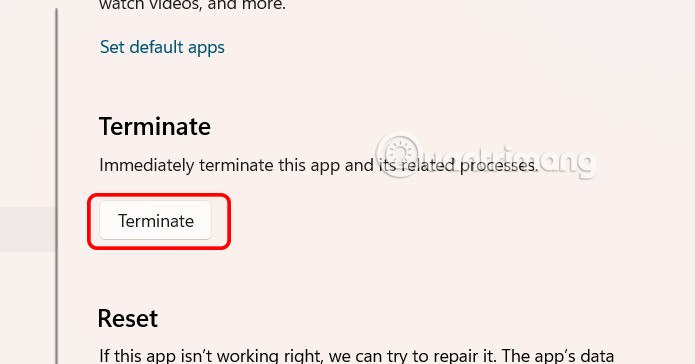
步驟3:
然後點擊“重置”以在您的電腦上重新安裝該應用程式。
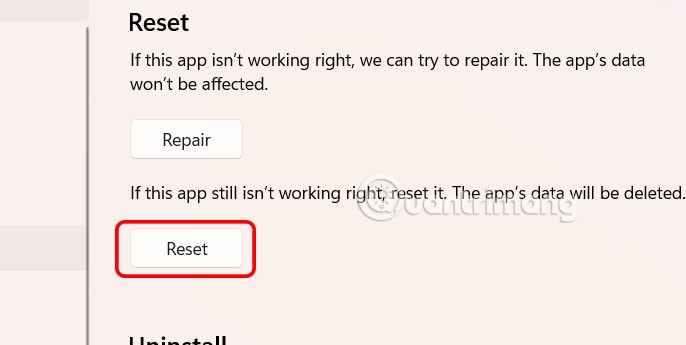
如何透過「開始」功能表重設 Windows 上的應用程式
在搜尋欄中輸入需要重設的應用程式名稱,然後在旁邊輸入應用程式設定。
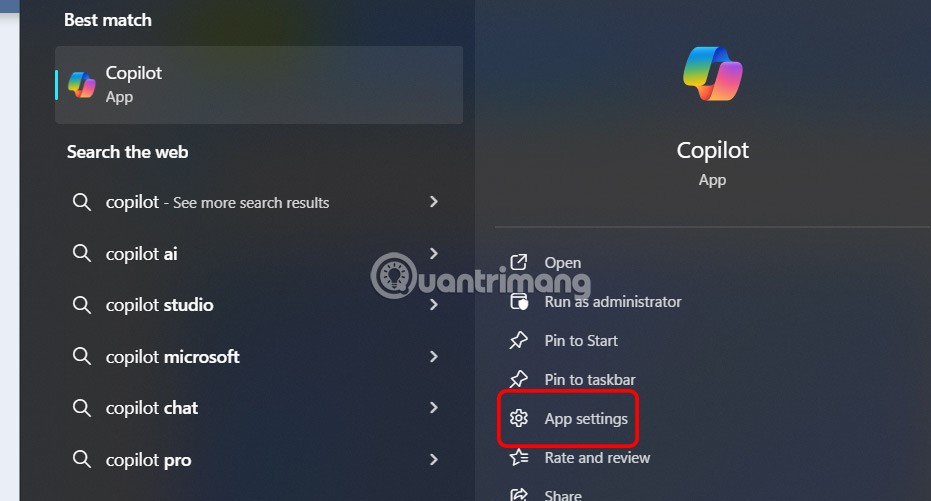
緊接著,您還將在 Windows 上看到應用程式安裝介面。按照上述操作操作即可。
使用 PowerShell 重置應用程式
您可以使用PowerShell命令重設任何 UWP 應用,這在您需要修復「設定」應用程式中不可用的某些應用程式或元件時很有用。
在本節中,您將學習使用 PowerShell 重設 Windows 10 上的應用程式的步驟。
若要在 Windows 10 上重設應用程序,請依照下列步驟操作:
1.打開開始。
2. 搜尋PowerShell,右鍵點選頂部結果並選擇以管理員身分執行選項以管理員權限開啟PowerShell 。
3. 鍵入以下命令以查看所有已安裝的應用程式和元件,然後按Enter:
Get-AppxPackage | Select name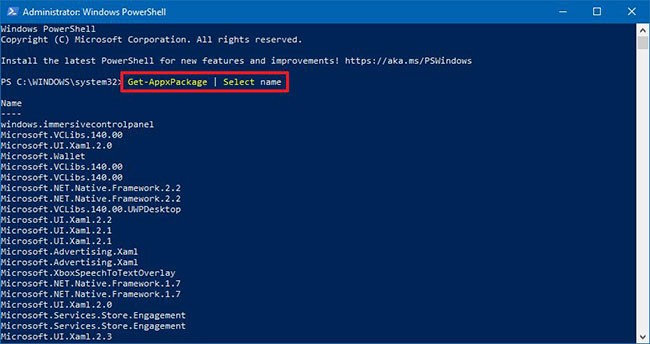
4.確認要重設的應用程式的名稱。
5. 輸入以下命令重設應用程式(例如 Cortana)並按Enter:
Get-AppxPackage Microsoft.549981C3F5F10 | Reset-AppxPackage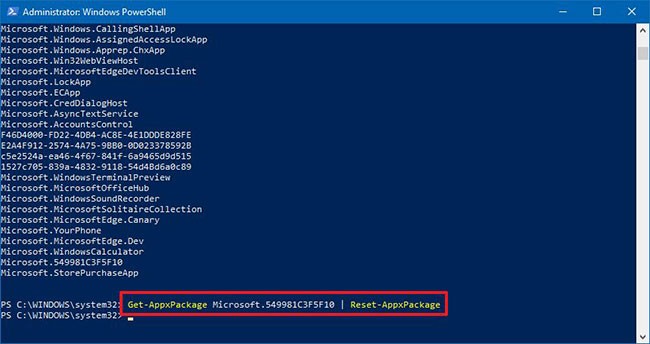
在命令中,將Microsoft.549981C3F5F10替換為上面標識的要重設的應用程式的名稱。
重要提示:使用 PowerShell 重置應用程式時,應用程式的資料也將被刪除。
完成這些步驟後,該應用程式將重置並開始正常工作。除了重置應用程式外,您還可以使用 PowerShell 卸載該應用程式。
VPN是什麼? VPN有哪些優缺點?接下來,我們和WebTech360一起探討VPN的定義,以及如何在工作中套用這種模式和系統。
Windows 安全中心的功能遠不止於防禦基本的病毒。它還能防禦網路釣魚、攔截勒索軟體,並阻止惡意應用運作。然而,這些功能並不容易被發現——它們隱藏在層層選單之後。
一旦您學習並親自嘗試,您就會發現加密非常容易使用,並且在日常生活中非常實用。
在下文中,我們將介紹使用支援工具 Recuva Portable 還原 Windows 7 中已刪除資料的基本操作。 Recuva Portable 可讓您將其儲存在任何方便的 USB 裝置中,並在需要時隨時使用。該工具小巧、簡潔、易於使用,並具有以下一些功能:
CCleaner 只需幾分鐘即可掃描重複文件,然後讓您決定哪些文件可以安全刪除。
將下載資料夾從 Windows 11 上的 C 碟移至另一個磁碟機將幫助您減少 C 碟的容量,並協助您的電腦更順暢地運作。
這是一種強化和調整系統的方法,以便更新按照您自己的時間表而不是微軟的時間表進行。
Windows 檔案總管提供了許多選項來變更檔案檢視方式。您可能不知道的是,一個重要的選項預設為停用狀態,儘管它對系統安全至關重要。
使用正確的工具,您可以掃描您的系統並刪除可能潛伏在您的系統中的間諜軟體、廣告軟體和其他惡意程式。
以下是安裝新電腦時推薦的軟體列表,以便您可以選擇電腦上最必要和最好的應用程式!
在隨身碟上攜帶完整的作業系統非常有用,尤其是在您沒有筆記型電腦的情況下。但不要為此功能僅限於 Linux 發行版——現在是時候嘗試複製您的 Windows 安裝版本了。
關閉其中一些服務可以節省大量電池壽命,而不會影響您的日常使用。
Ctrl + Z 是 Windows 中非常常用的組合鍵。 Ctrl + Z 基本上允許你在 Windows 的所有區域中撤銷操作。
縮短的 URL 方便清理長鏈接,但同時也會隱藏真實的目標地址。如果您想避免惡意軟體或網路釣魚攻擊,盲目點擊此類連結並非明智之舉。
經過漫長的等待,Windows 11 的首個重大更新終於正式發布。
VPN是什麼? VPN有哪些優缺點?接下來,我們和WebTech360一起探討VPN的定義,以及如何在工作中套用這種模式和系統。
Windows 安全中心的功能遠不止於防禦基本的病毒。它還能防禦網路釣魚、攔截勒索軟體,並阻止惡意應用運作。然而,這些功能並不容易被發現——它們隱藏在層層選單之後。
一旦您學習並親自嘗試,您就會發現加密非常容易使用,並且在日常生活中非常實用。
在下文中,我們將介紹使用支援工具 Recuva Portable 還原 Windows 7 中已刪除資料的基本操作。 Recuva Portable 可讓您將其儲存在任何方便的 USB 裝置中,並在需要時隨時使用。該工具小巧、簡潔、易於使用,並具有以下一些功能:
CCleaner 只需幾分鐘即可掃描重複文件,然後讓您決定哪些文件可以安全刪除。
將下載資料夾從 Windows 11 上的 C 碟移至另一個磁碟機將幫助您減少 C 碟的容量,並協助您的電腦更順暢地運作。
這是一種強化和調整系統的方法,以便更新按照您自己的時間表而不是微軟的時間表進行。
Windows 檔案總管提供了許多選項來變更檔案檢視方式。您可能不知道的是,一個重要的選項預設為停用狀態,儘管它對系統安全至關重要。
使用正確的工具,您可以掃描您的系統並刪除可能潛伏在您的系統中的間諜軟體、廣告軟體和其他惡意程式。
以下是安裝新電腦時推薦的軟體列表,以便您可以選擇電腦上最必要和最好的應用程式!
在隨身碟上攜帶完整的作業系統非常有用,尤其是在您沒有筆記型電腦的情況下。但不要為此功能僅限於 Linux 發行版——現在是時候嘗試複製您的 Windows 安裝版本了。
關閉其中一些服務可以節省大量電池壽命,而不會影響您的日常使用。
Ctrl + Z 是 Windows 中非常常用的組合鍵。 Ctrl + Z 基本上允許你在 Windows 的所有區域中撤銷操作。
縮短的 URL 方便清理長鏈接,但同時也會隱藏真實的目標地址。如果您想避免惡意軟體或網路釣魚攻擊,盲目點擊此類連結並非明智之舉。
經過漫長的等待,Windows 11 的首個重大更新終於正式發布。













